近日有很多小伙伴表示准备入手蒙泰彩色电子出版系统,但是又不知道该怎么安装?下面笔者就为大家带来了蒙泰彩色电子出版系统的安装步骤,有需要的朋友赶快来看看哦。
1、首先,在华军软件园下载蒙泰彩色电子出版系统软件包,解压,双击打开exe文件,进入安装向导,点击【下一步】。
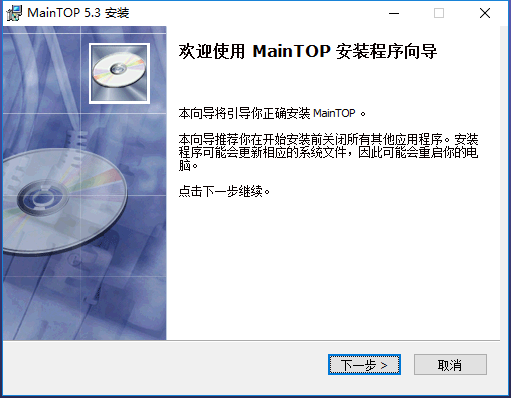
2、点击【下一步】就可以了。
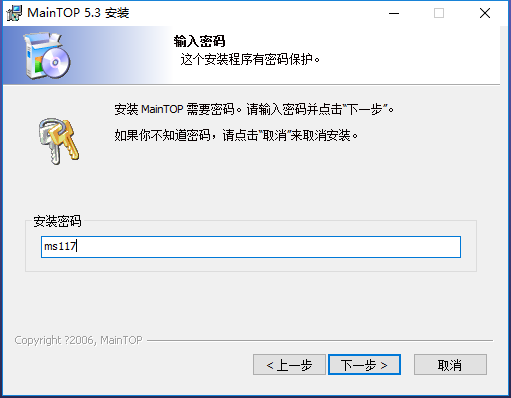
3、选择安装位置,点击【下一步】,软件会默认安装。或者您可以点击【浏览】,弹出安装位置界面,您可以自己选择安装位置,选择完成后点击【下一步】。

4、选择蒙泰彩色电子出版系统是否创建桌面快捷图标,选择完成后点击【下一步】。
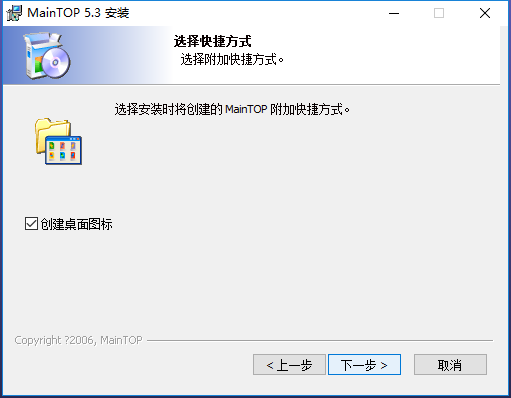
5、准备安装,您可以检查一下软件安装位置是否正确,如果没有错误点击【安装】,如果有误点击【上一步】进行修改。
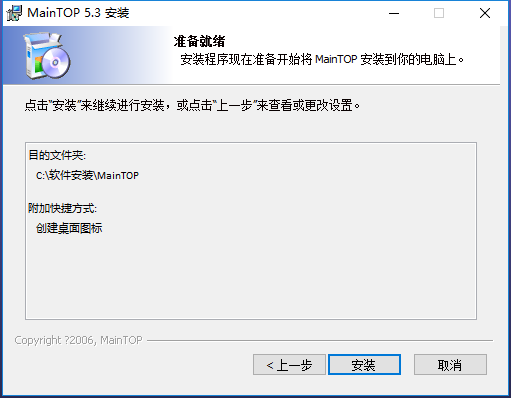
6、蒙泰彩色电子出版系统正在安装,您需耐心等待软件安装完成就可以了。
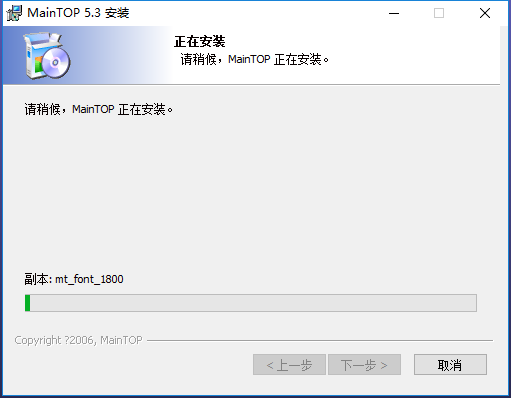
7、安装完成,您可以勾选“启动Main Top”和“查看自述文件”,选择完成点击【完成】。

以上就是笔者带来的蒙泰彩色电子出版系统的安装步骤,希望能够帮助大家顺利安装该软件哦。




